您是否曾經用停止所有PC功能的停止代碼突然出現藍屏死亡屏幕?如果是,那麼您在正確的位置。我們將分享解決並避免的方法視頻調度程序內部錯誤Windows 10/11。如果您有興趣,請與我們在一起!
第1部分:什麼是視頻調度程序內部錯誤?
“視頻調度程序內部錯誤”是一種使您的PC處於藍屏死亡的情況。此錯誤導致計算機在幾秒鐘內與不可預測的崩潰和重新啟動發生故障。
BSOD錯誤凍結了計算機的屏幕,並使其顯示具有停止代碼的藍屏,該屏幕最終抓住了所有PC功能。這種情況使用戶無需採取任何預防措施即可遭受數據丟失的高風險。
第2部分:是什麼原因導致視頻調度程序內部錯誤?
多個根迅速導致視頻調度程序內部錯誤Windows 10/11隨機發生,而沒有任何警報彈出和通知。
每個人都需要了解這些原因,並將所有內容保持到標記,以避免這樣的問題。
BSOD錯誤最常見的原因是:
崩潰的計算機文件
圖形驅動程序的過時版本
不兼容的軟件
超頻圖形卡
損壞的硬件
第3部分:7個修復視頻調度程序內部錯誤的方法10/11
1方法1:PC的惡意軟件掃描以修復Video_scheduler_internal_error
步驟1:在您的PC上,打開“設置並轉到更新&安全”
步驟2:單擊“ Windows安全>病毒和威脅保護”。
步驟3:屏幕上將顯示當前威脅的列表。現在,查看是否需要採取任何措施,並按照Windows 10/11指導的步驟
2方法2:更新圖形卡驅動程序以修復內部視頻調度程序錯誤
步驟1:在Windows的搜索欄中,搜索“設備管理器”並將其打開。
步驟2:單擊“顯示適配器”,安裝的圖形驅動程序將滑下。
步驟3:選擇驅動程序右鍵單擊在其上,然後從下拉菜單中單擊“更新”選項。
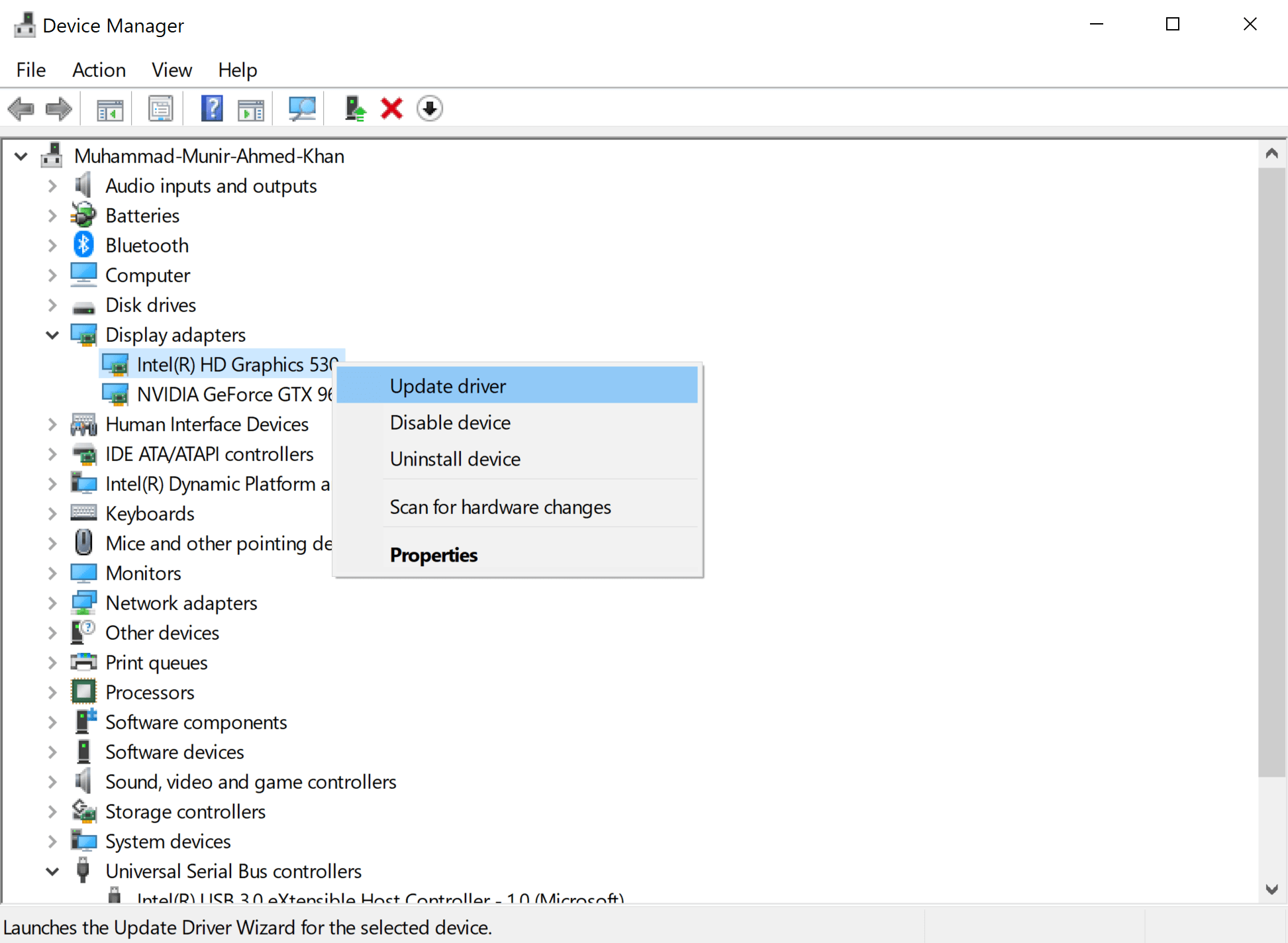
步驟4:現在,單擊“自動搜索”驅動程序,然後等待一段時間。 PC完成工作後,重新啟動您的計算機以檢查問題是否已解決。
3方法3:運行CHKDSK命令停止代碼video_scheduler_internal_error
步驟1:類型“ CMD”在Windows搜索欄中,單擊“作為管理員運行”選項。
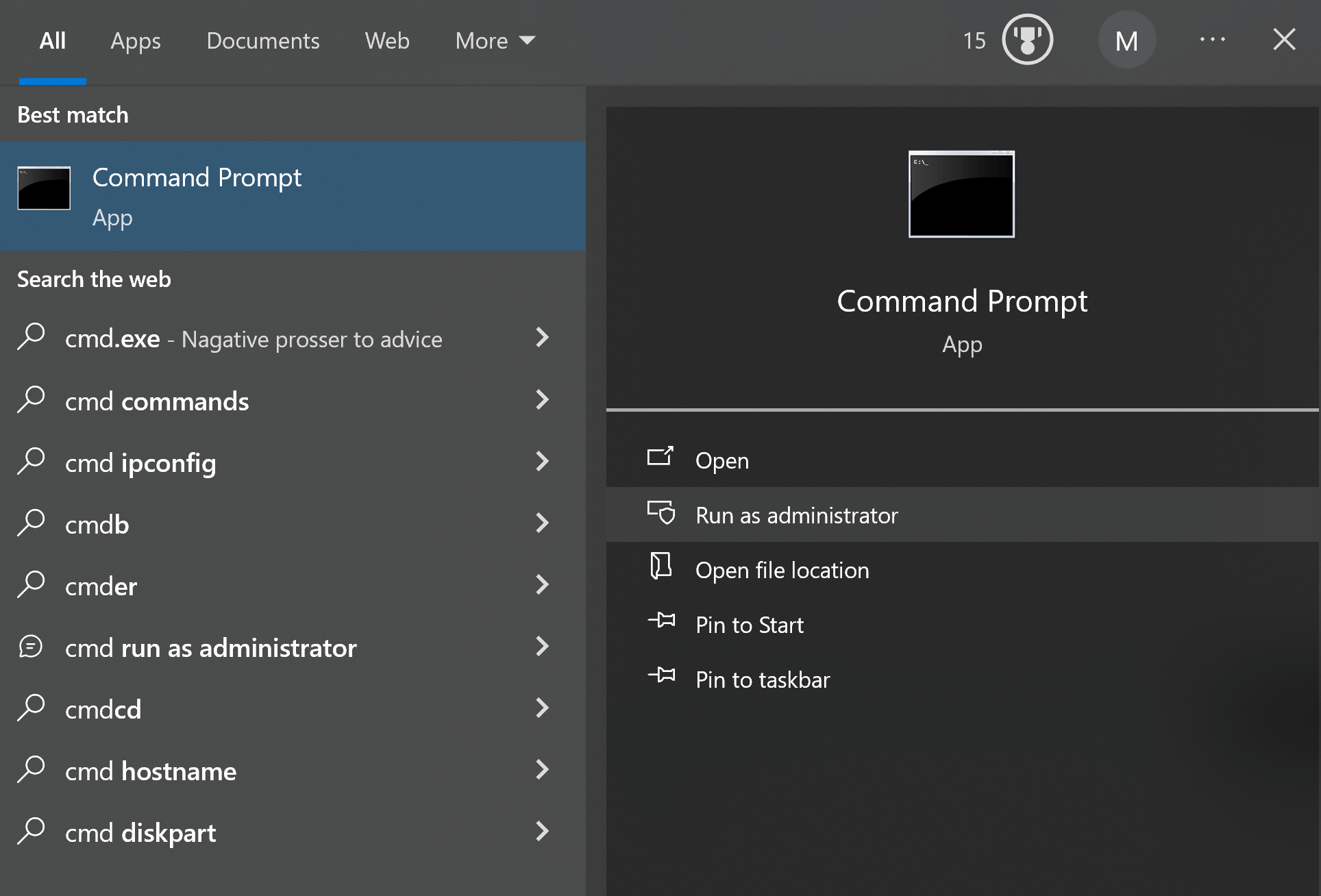
步驟2:打開命令提示後,輸入“ chkdsk a: /f /r /x”然後按Enter鍵。
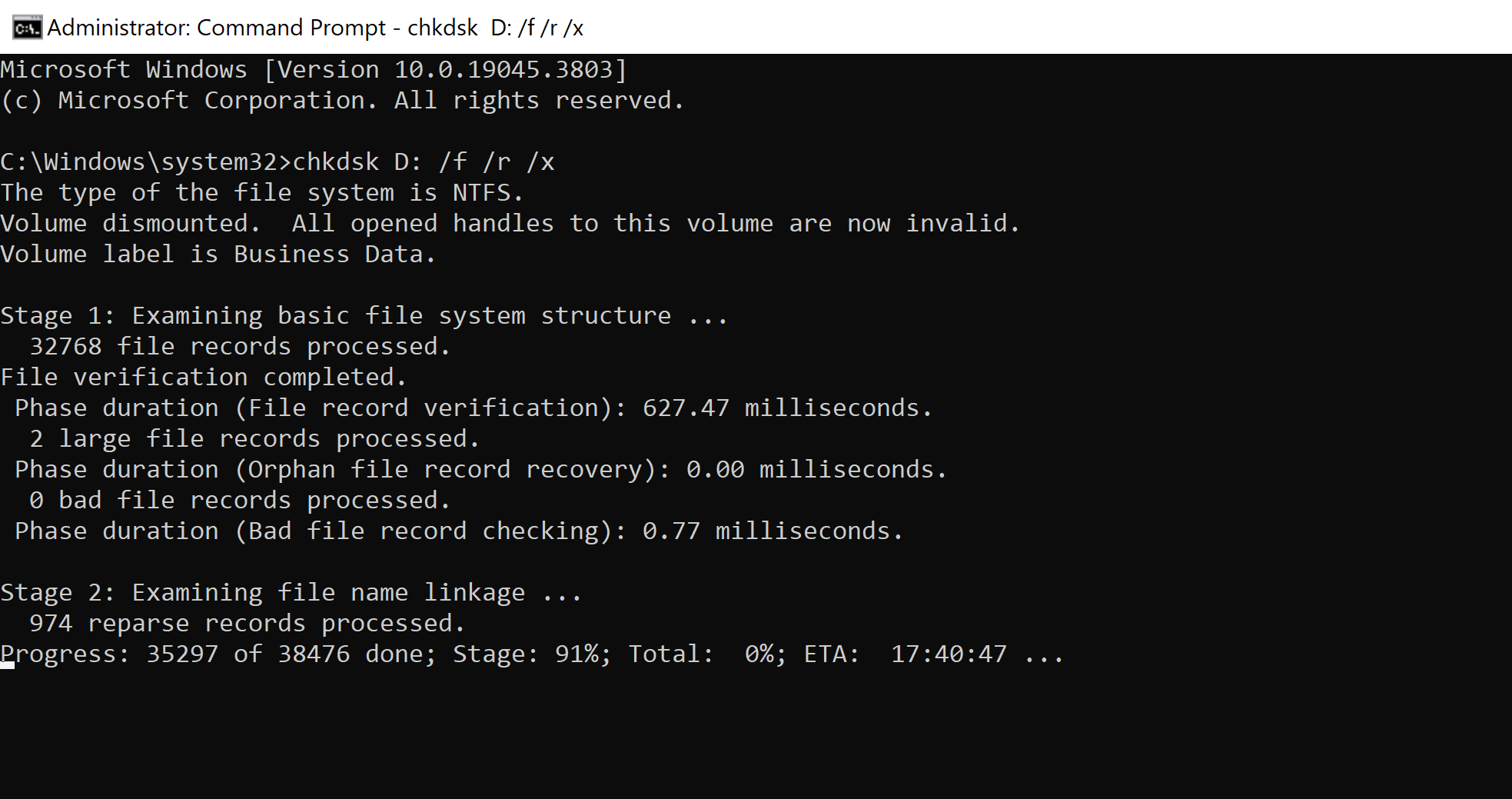
筆記:
代替 ”一個”帶有驅動信函。
步驟3:掃描和修復過程將自行啟動。等待其完成,並在結束時重新啟動設備,以檢查系統是否正常。
4方法4:SFC掃描以修復視頻調度程序內部錯誤11/10
步驟1:打開命令提示並輸入“ dism.exe /在線 /清理圖像 /RestoreHealth”。點擊“ Enter”鍵。

步驟2:窗口將開始找到需要修復的文件。等待完成過程和輸入“ SFC/Scannow”識別損壞的文件後。
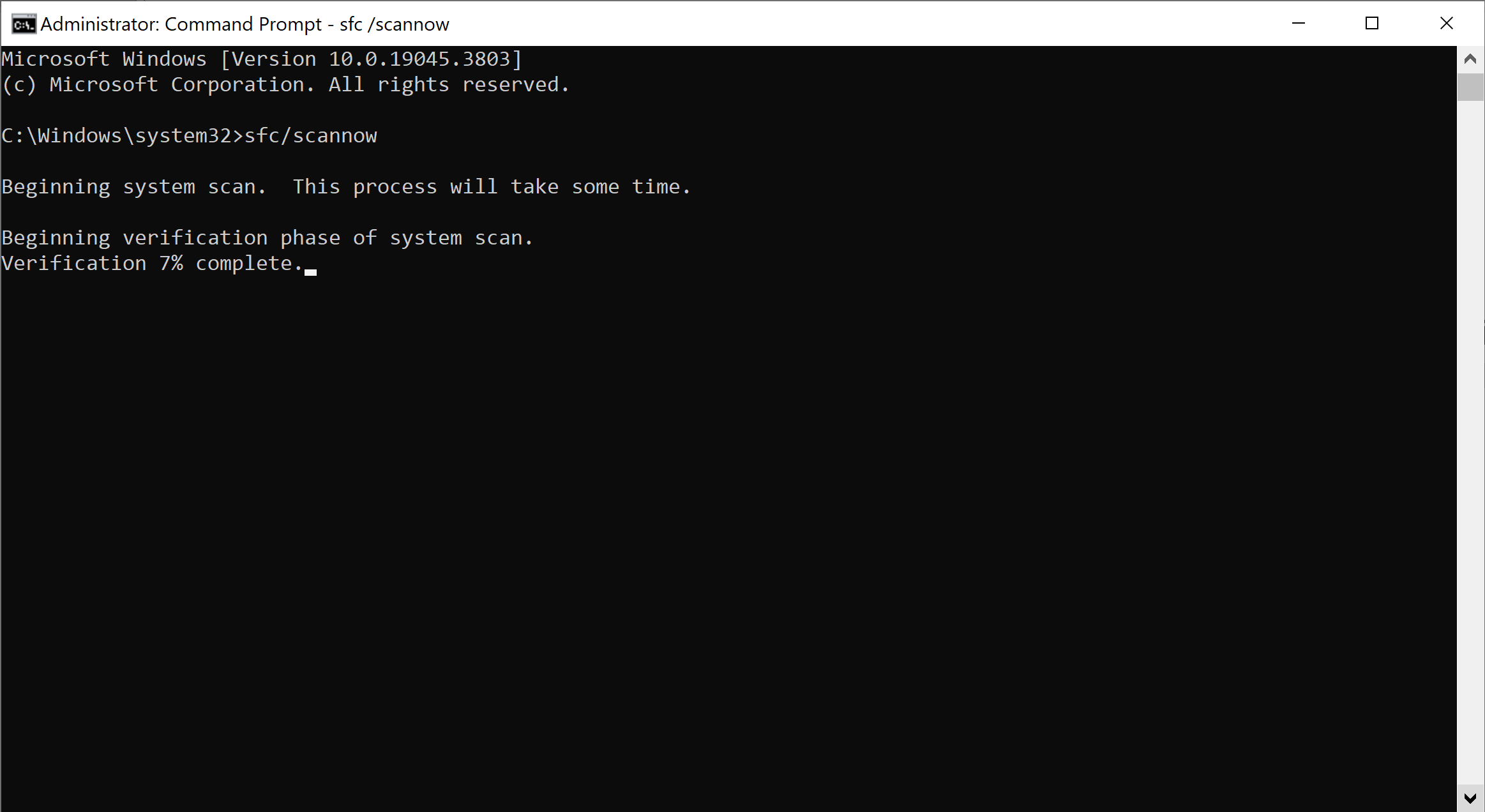
步驟3:同樣,掃描和修復過程將開始。讓它完成並重新啟動計算機,以查看其正確的功能。
5方法5:卸載最近安裝的軟件以停止代碼視頻調度程序內部錯誤
步驟1:打開“設置”,然後轉到“應用程序”。

步驟2:所有安裝的應用程序都將出現在屏幕上。選擇您認為會導致BSOD錯誤的最近安裝的應用程序。
步驟3:單擊該應用程序並點擊“卸載”按鈕。按照Windows的說明進行操作。如果需要,請重新啟動您的PC。
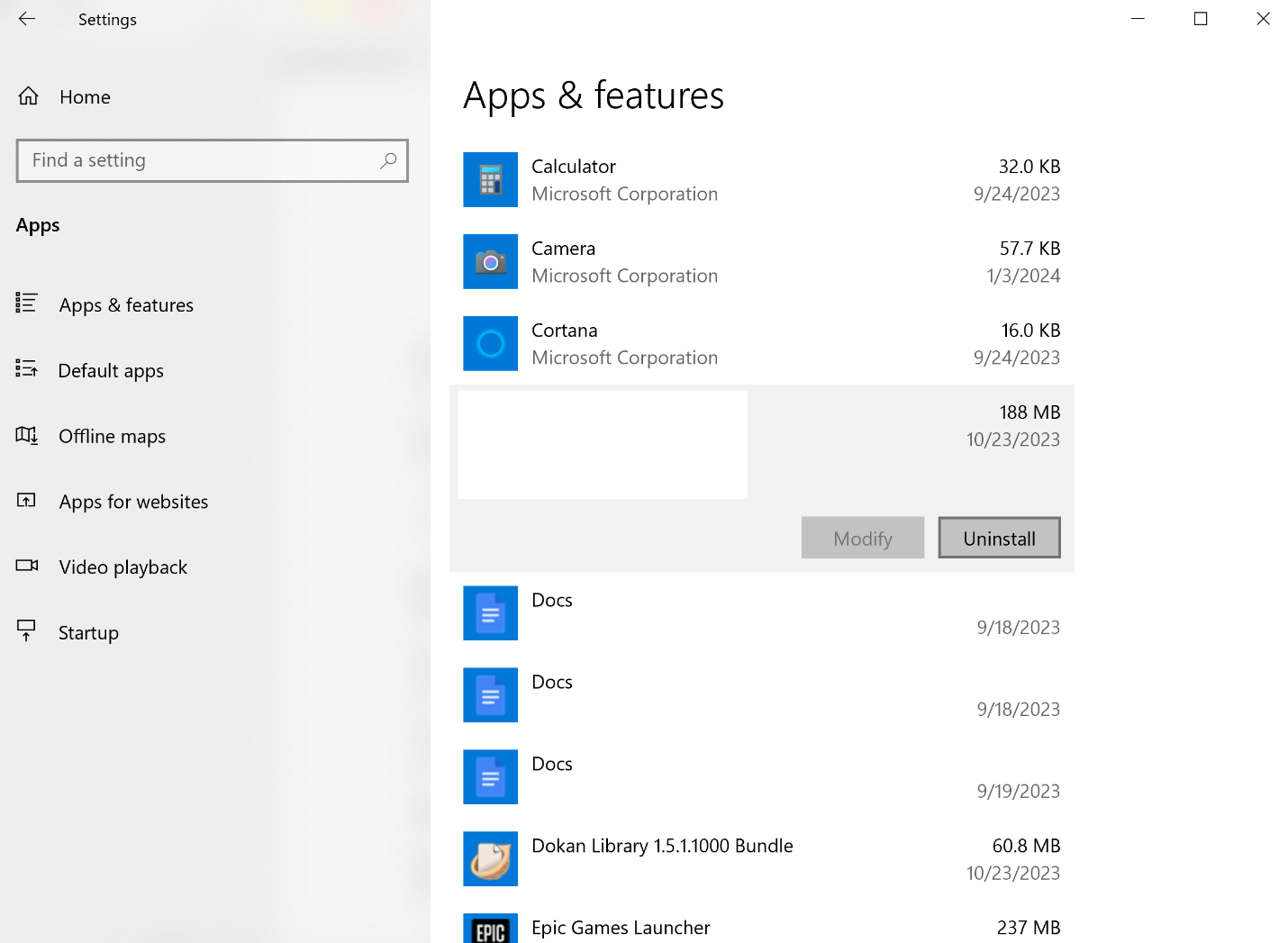
6方法6:禁用硬件加速度以修復Windows視頻調度程序內部錯誤
步驟1:打開“控制面板”。單擊“顯示>更改顯示設置>高級設置”。
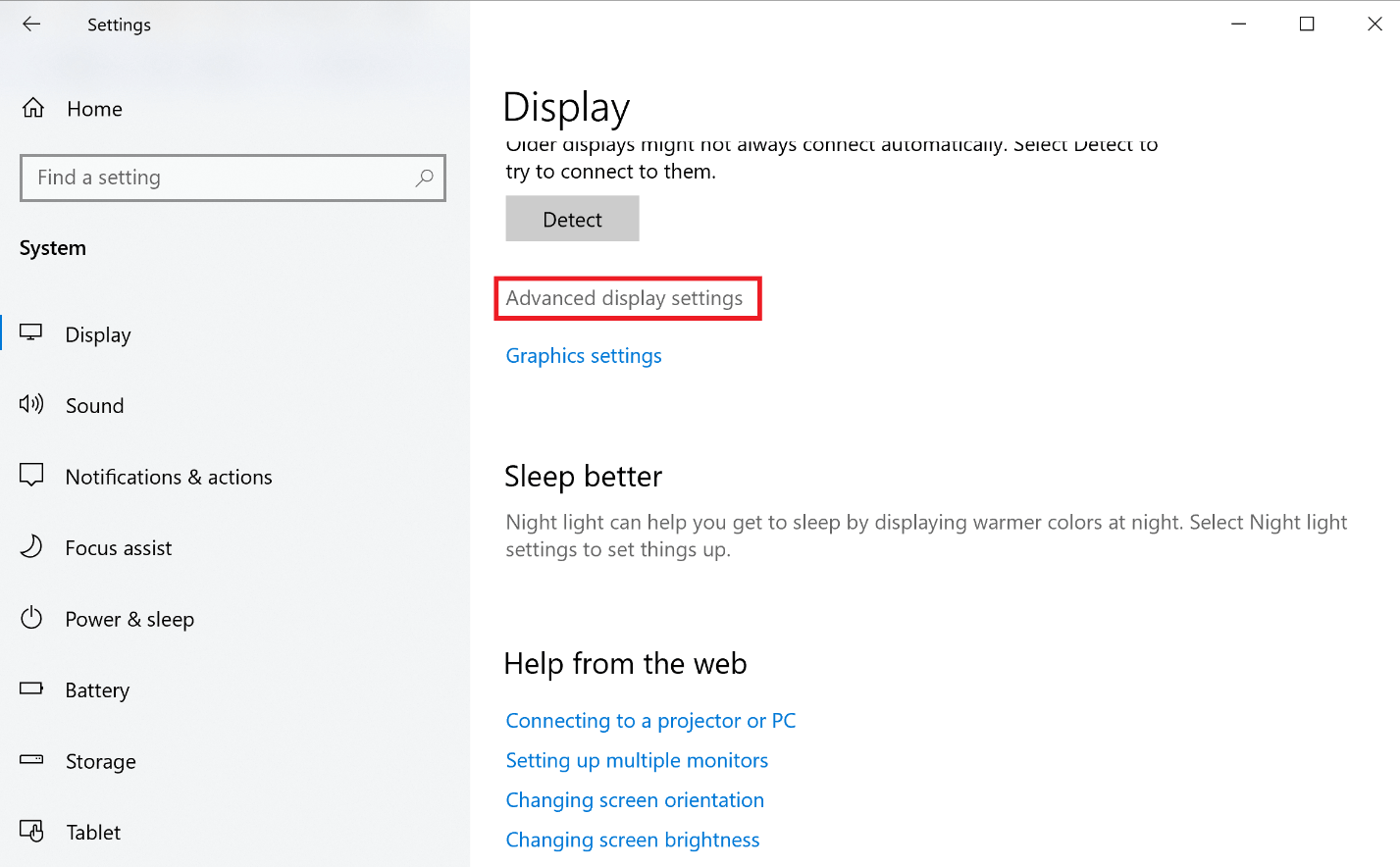
步驟2:如果您在此處看到故障排除選項,請單擊它,然後單擊一個新小。屏幕上將出現一個彈出窗口。
步驟3:現在,將滑塊從none移動到完整,然後單擊“確定”按鈕。重新啟動您的計算機。
7方法7:重置您的PC停止代碼video_scheduler_internal_error
步驟1:打開“控制窗格” L並轉到“設置”。搜索“恢復”選項。
步驟2:恢復面板將出現在屏幕的右側。單擊該PC的重置下的“入門”。
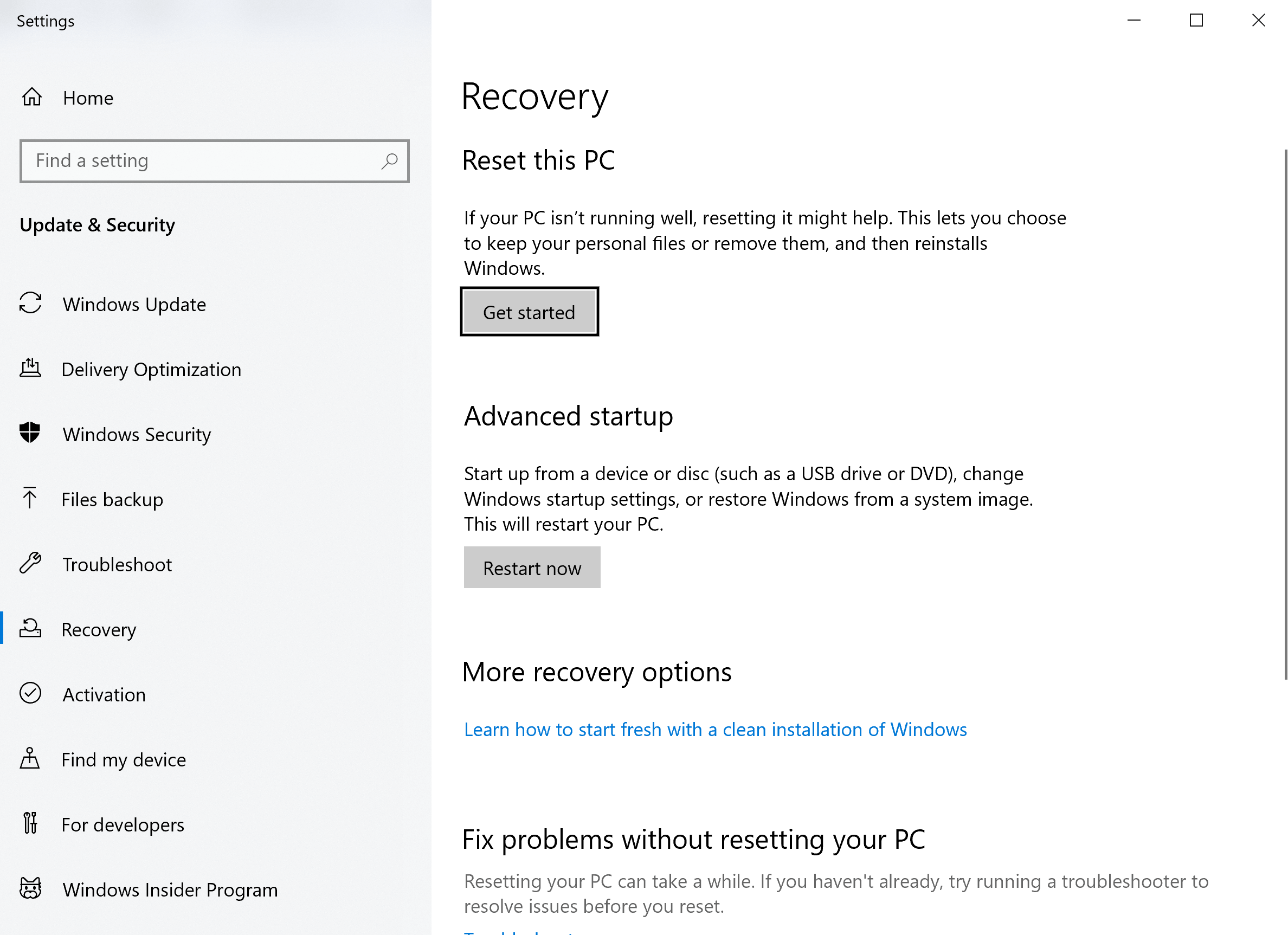
步驟3:屏幕上還會出現兩個有關保存文件的選項。根據您的選擇選擇選項,並按照屏幕上的說明進行操作。
步驟4:重置將開始,您可以再次從頭開始設置PC。
第4部分:修復由於藍屏視頻調度程序內部錯誤而導致的Dasta丟失
如前所述,藍屏視頻調度程序內部錯誤的突然攻擊會損害數據。如果由於BSOD錯誤的意外攻擊,您也丟失了數據,則AnyRecover可以幫助您。只需按照簡單的步驟即可輕鬆地檢索丟失的數據。
步驟1:
在設備上下載軟件並安裝。打開軟件並選擇恢復模式。在我們的情況下,單擊硬盤驅動器恢復。
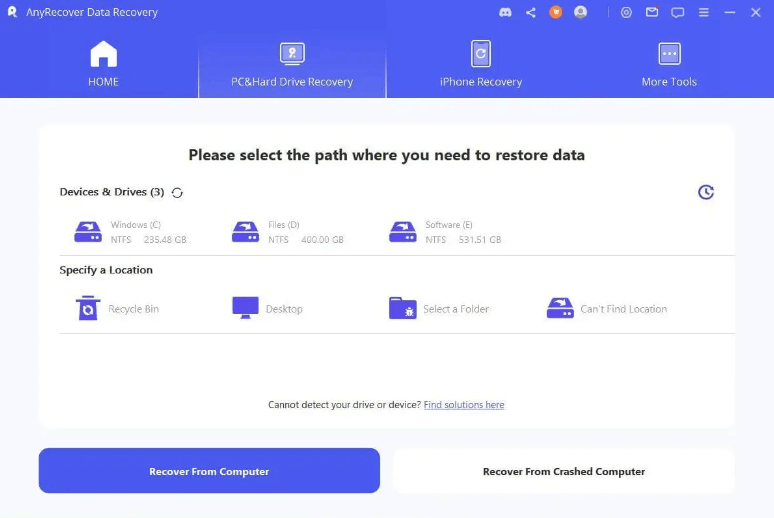
步驟2:
現在,在刪除之前選擇包含數據的位置或驅動器。所選驅動器的自動掃描將開始。您也可以使用暫停和停止按鈕管理掃描過程。
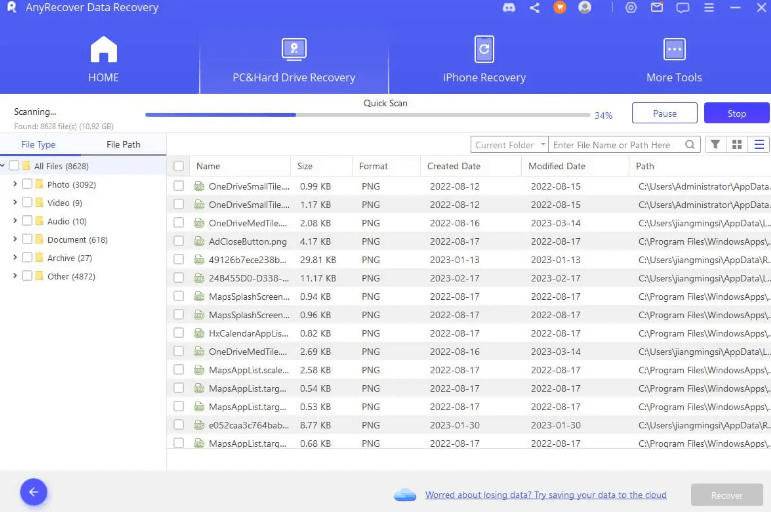
步驟3:
掃描過程完成後,只需選擇要恢復的數據即可。預覽選定的數據,然後單擊恢復按鈕。所有選定的數據將在您的設備/PC上的給定位置恢復。
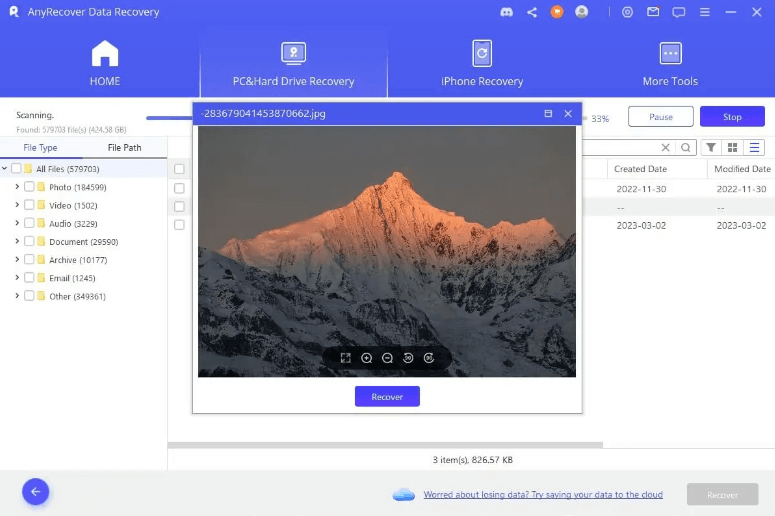
第5部分:防止停止代碼0x00000119的有用提示
我們已經討論了一些詳細的方法,以擺脫0x00000119錯誤。以下是您可以遵循的提示,以避免攻擊0x00000119錯誤。
幾天后清潔硬件以手動清除碎屑。
在更改並將其鏈接到PC之前,請確保每個設備的安全性。
始終根據任何專業人士的建議進行硬件更改。
請勿在設備上安裝不兼容的軟件或應用程序。
重新啟動並自行重置您的PC。
使用正宗的反病毒計劃。
結論:
帶有停止代碼的藍屏突然出現會極大地刺激Windows用戶。一旦發生,這是一種不必要的,不可預測的和不可避免的攻擊。在本文中,我們盡了最大的努力列出了解決這個問題的常見方法,並毫不費力地避免了這個問題。如果由於此錯誤而丟失了數據,則可以使用AnyRecover在幾分鐘內恢復已刪除的數據。
